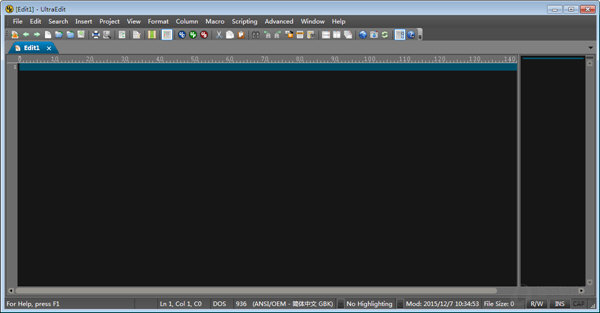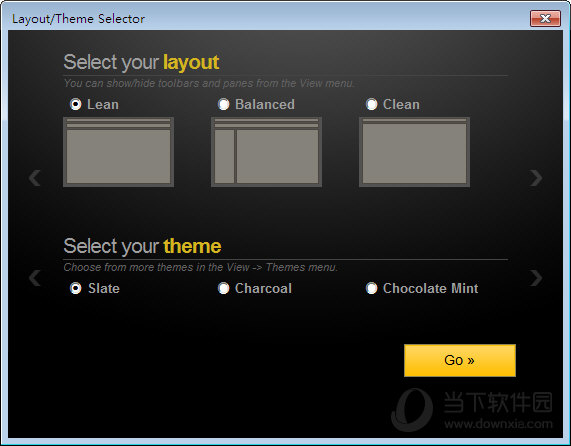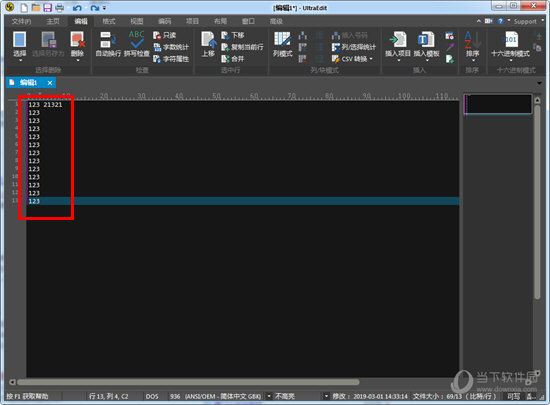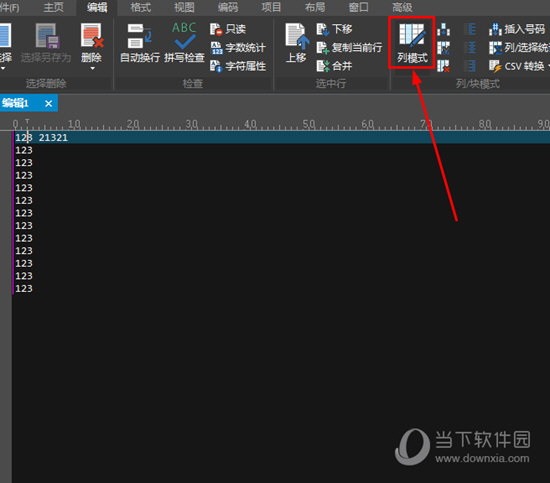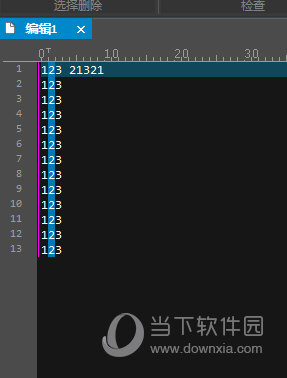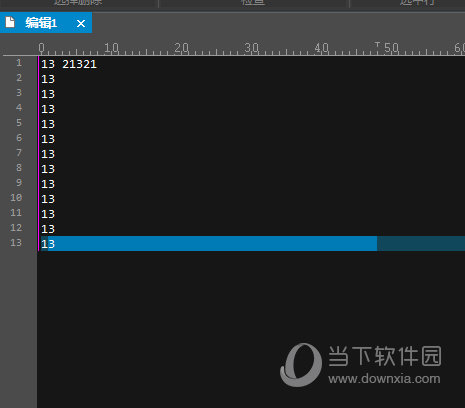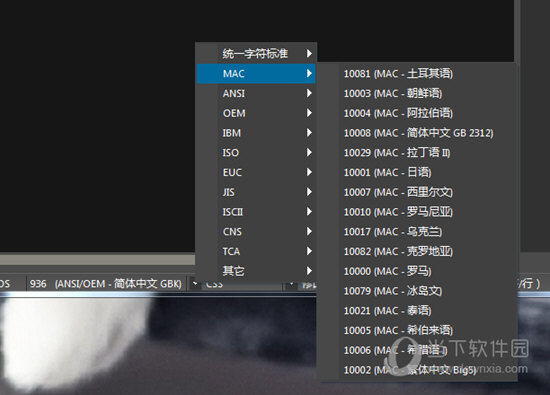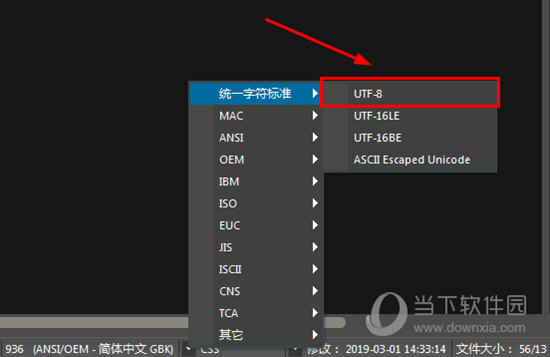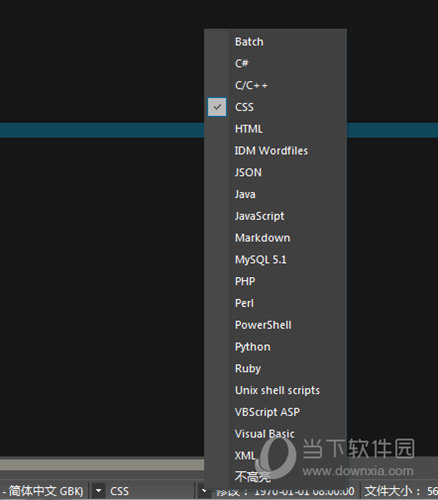UltraEdit是一款十分强大的编辑工具,用户可以通过它来编辑十六进制、编辑文本、ASCII 码,而且还可以用它来替换你系统自带的记事本,内建英文单字检查、C++ 及 VB 指令突显。本款文本编辑工具可同时编辑多个文件,而且即使开启很大的文件速度也不会慢。软件附有 HTML 标签颜色显示、搜寻替换以及无限制的还原功能,一般用其来修改EXE 或 DLL 文件。你的编辑需求基本都能满足。
【功能介绍】
用做普通文本文件编辑器(.txt/ .bat/ .conf/ .ini等)
用做bat文件编辑器 (bat,是指批量处理文件)
用做c, c++, java, jsp, html, xml等的源代码编辑器
(以上文件可以是本地的,也可以是通过FTP方式操作远程的文件) 对文本文件进行按行排序,排序的方式是可以定义的。
对16进制的文件直接修改字节指定直接的内容
对文件全体内容或选定内容进行整体的操作,比如转换格式、内容等
对文件的字符、词数量进行统计
对一个文本文件或源代码文件组成的项目进行操作
【快捷操作】
Key1 自动换行_CTRL + W
UE编辑器默认的非换行功能是为了让某种语言的编译器(注意这里是编译器,而不是编辑器)能指出错误的精确行数,比如编译器告诉你错误出现在187行,在UE下这是很好处理的,但如果在别的编辑环境下,你想到187行寻找恐怕就困难了,即使他有行号标记,但如果你强制换行了,那么它的行号可能就和编译器提示的完全不符了,因为编译器里提示的行号是根据回车的数目确定的,而一般编辑器的行号则是按照屏幕显示的行来确定的,这两者肯定不能划等号。
Key2 插入当前日期/时间——F7
这个不用我多说,按下F7就可以插入当前日期了,格式是这样的:“2009-5-28 10:57:57”这个在程序的注释里面很管用,不用自己想今天是几号了,直接F7插入搞定
Key3 找到匹配的括号 (,[,{ or },],)——CTRL + B
在UE下是通过CTRL + B这组快捷键来达到目的的,按下它就可以将这对括号中的文本全部选中。不知道这种高亮匹配括号有什么区别?其实当括号跨越的屏幕达到好几屏的时候,这个功能可是比高亮显示匹配括号更管用。
Key4 转换所选文字为小写——Ctrl+ F5
对应的是Atl + F5,将字串转换为大写,这是针对英文单词的操作。
ultraedit快捷键使用大全请移步~更多UltraEdit快捷键介绍等你查看!
【特点介绍】
1、打开文件速度快
2、列操作功能强大
3、有代码折叠功能
4、可以进行16进制编辑
【怎么删除左边一列】
1、首先需要先进入到UltraEdit软件之中,在文本编辑器中,如果想要将左边一列或其中的一列进行删除,直接进行选择是不行的,因为会把整个文本全选中,需要先进行设置才行,如下图所示:
2、在上方一排的功能栏目中选择“列模式”选项,当右边原本灰暗的功能按钮亮起时,表示已进入“列选择模式”了,如下图所示:
3、之后就可以开心的选择想要删除的那一列文本了,小编以中间一列为例子,选中之中使用键盘上的“Delete”选项按钮即可,如下图所示:
4、可以看到,当前的一列已经删除成功了,如果想要退出列选择模式,只需要再点击之前的“列模式”选项即可,如下图所示:
【怎么设置编码格式】
1、打开UltraEdit软件之后,看页面最下方,首先可以看到页面现在的编码格式,软件默认是简体中文GBK的,如果想要更改编码格式,则只需要点击最下方的三角形箭头进行更改即可,如下图所示:
2、我们也可以将字符设置成统一字符标准“utf-8”的,不过需要注意的是,编码格式不能随便设置,不然会出现中文乱码的情况,如下图所示:
3、如果想要更改页面格式,则可以点击字符编码箭头旁边的三角形箭头,根据自己的需要进行选择,如下图所示:
【更新日志】
解决了使用 FTP 文件错误的文件更改检测提示
解决了未加密文件会导致其他提示再次解密的问题
解决了 HTML 注释的折叠问题
解决了 XML 管理器积极验证文件编码的问题
解决了用双击“加亮显示全部”行为的多选问题
解决了切换时书签装订线扩展宽度的问题
解决了在较大源文件中,用函数列表不能显示所有函数的问题
解决了 CSS 压缩器在颜色引用之前错误地删除空格的问题
解决了键映射的问题